- Prve akcije
- Ponovno pokretanje usluge ispisa
- Problemi sa USB kablom
- Rad sa drajverima
- Kako instalirati drajver za računar?
- Kako ažurirati drajver?
- Drugi razlozi
- Provjera zadanog uređaja
- Odabir opcija štampanja dokumenata
- Šta učiniti kada se papir zaglavi?
- Kako očistiti štampač kod kuće?
- Čišćenje kertridža
- Kako očistiti glavu štampača?
- Kako očistiti bubanj za laserski štampač?
- Zaključak
Štampači su visokotehnološki uređaji dizajnirani za štampanje teksta ili slika. Vrlo često postoje takvi problemi da štampač ne želi da štampa dokumente, izlazi ih polako ili obavlja neke druge radnje koje korisnik nije postavio. Postoji ogroman broj razloga zbog kojih uređaj odbija da radi. Najgora situacija je kada uređaj jednostavno ignoriše radnje domaćina. Ne obeshrabrujte se odmah kada dođe do takvog problema, jer ga možete riješiti sami, bez pribjegavanja pomoći stručnjaka ili čak kupovine novog uređaja. U ovom članku ćemo pogledati glavne razloge i načini za rješavanje pitanje zašto štampač ne štampa Word dokument.
Prve akcije
Pre svega, trebalo bi da proverite da li je problem zaista u štampaču? Može se desiti da korisnik pogrešno postavi komande ili da odgovarajući drajveri nisu instalirani na računaru, bez kojih uređaj za štampanje ne može da komunicira sa njim. Prvo morate pokušati ponovo pokrenuti računar i sam štampač, a zatim odštampati drugi dokument. Ako je očigledno da je snag u uređaju za štampanje, pređite na sledeće mere.
Ponovno pokretanje usluge ispisa
Najčešće se problem rešava na ovaj način. Morate ponovo pokrenuti uslugu pod nazivom "Print Manager". Da biste to uradili, potrebno je da istovremeno pritisnete tastere Windows i R. Zatim unesite naredbu: usluge.mr. Prozor koji se otvori je status svih usluga pokrenutih ili instaliranih na računaru. Na njihovoj listi morate pronaći uslugu pod nazivom "Print Manager" i ponovo je pokrenuti desnim klikom i odabirom akcije "Restart" . Na ovaj način ćemo očistiti red za štampanje, koji bi se mogao samo začepiti i blokirati sve dolazne komande.

Nakon izvršenih manipulacija, problem treba riješiti, ako nije teži slučaj. Ova metoda je definitivno vrijedi pokušati , barem za određivanje korijena problema.
Problemi sa USB kablom

Ako se prethodna metoda pokazala beskorisnom, vrijedi slijediti sljedeće tačke:
- Proverite da li kabl ima mehanička oštećenja (pukotine, pregibi,. itd..). Ako se otkriju i najmanji defekti, potrebno je da proverite žicu na drugom uređaju da biste utvrdili da li postoji problem u njoj.
- Pokušajte da umetnete kabl u drugi USB slot na računaru. Može se ispostaviti da se Luka upravo pokazala neradnom.
- Ne upotrebljavajte preduge žice (više od 200 cm). To može dovesti do čestih kvarova između uređaja.
- Možete pokušati koristiti drugu USB žicu za po Ezi anje pisača i računara.
- Možete pokušati po ezati bežični štampač pomoću žice ako odbije djelovati.
Ove manipulacije također mogu pomoći u rješavanju situacije kada štampač ne štampa Word dokumente. Prelazak na drugu vrstu razloga.
Rad sa drajverima
Drajver je program koji kontroliše uređaj i povezuje ga sa drugima. Stoga je dostupnost ažuriranog i radnog programa preduslov za pravilan rad opreme.
Kako instalirati drajver za računar?
Ako ne postoji CD-ROM sa odgovarajućim uslužnim programima za štampač, onda ih možete pronaći na webu, oni su slobodno dostupni za preuzimanje. Morate otići na zvaničnu web stranicu proizvođača i odabrati model svog uređaja. Trebali biste pronaći drajvere željene verzije i preuzeti ih na svoj računar. Morate pročitati ugovor o licenci i slijediti upute za instalaciju. Nakon svih operacija, morate pokrenuti program i osigurati da postoji veza s pisačem koji želite povezati s računarom.
Dešava se da korisnik ne poznaje model svog štampača i kojeg proizvođača ima. U tom slučaju morate ga pogledati na računaru: na kontrolnoj tabli pronađite karticu "upravitelj uređaja", na listi uređaja trebao bi biti red "Štampači" ili "oprema", gdje možete pronaći svoj model štampača.

Takođe je moguće instalirati drajver prema do njegovog opisa. Možete to odrediti desnim klikom na prečicu vašeg štampača u upravitelju uređaja (kao što je gore opisano) i otvorite "svojstva". Na vrhu kliknite na "detalji". dugme U polju "Imen vlasništva" mora biti izabrano "Opis vozača" i kopirajte njegovo.

Zatim morate pronaći uslugu za pretragu drajvera na internetu i zalijepiti kopiranu vrijednost u niz. Ostaje samo za preuzimanje programa i slijedite upute za instalaciju.
Ako je uslužni program već instaliran, ali štampač ne štampa dokumente sa računara, trebalo bi da ažurirate program.
Kako ažurirati drajver?
Možete koristiti najlakši način – da ponovo instalirate uslužni program. Da biste to učinili, pronađite dugme" uređaji i štampači " na kontrolnoj tabli. zatim odaberite štampač koji je povezan sa računarom i kliknite desnim tasterom miša na njegovu ikonu. Zatim morate da izbrišete uređaj.

Sada, kada se štampač ponovo poveže sa računarom, sistem će zahtevati instaliranje drajvera i počeće da traži njegovu potrebnu verziju.
Drugi razlozi
Štampač ne štampa dokument — šta učiniti ako sve prethodne radnje nisu pomogle? Najočiglednije stvari treba proveriti. Naime: da li je papir isporučen na štampač, ima li dovoljno tinta za štampanje, ili je možda kertridž potpuno isključen?
Provjera zadanog uređaja
Može se desiti da je računar prebacio prioritet sa glavnog uređaja na virtuelni, a zbog toga se dešava da štampač ne želi da štampa Word dokument. Ovo se proverava na sledeći način: potrebno je da odete na "Kontrolnu tablu", zatim na "Uređaji i štampači". Na listi uređaja koji se otvori potrebno je da izaberete onaj koji ćete koristiti i desnim klikom izaberite "koristi po defaultu".

Nakon toga, računar će koristiti ovaj uređaj za štampanje dokumenata. U istom prozoru neće biti suvišan za dijagnosticiranje problema odabirom odgovarajućeg gumba prilikom desnog klika na pisaču.
Drugi način da provjerite zašto HP štampač ne štampa Word dokumente je da prikažete probnu stranicu. Da biste to učinili, idite na Kontrolnu ploču i kliknite karticu uređaji i štampači. Dvaput kliknite na ikonu vašeg štampača levim tasterom miša. Prozor podešavanja se otvara ako štampač ima instaliran drajver. U ovom prozoru morate otići na Postavke i kliknuti "probno štampanje".

Nakon toga, uređaj bi trebao ispisati probnu stranicu, gdje će se vidjeti u čemu je problem: ako je boja neravnomjerno nanesena, kertridž se možda pokvario; ako je list prazan, onda je problem ili u boji ili u samom štampaču.
Odabir opcija štampanja dokumenata
Takođe se dešava da mašina kao da emituje tekst, ali je pogrešno postavljena ili njeni pojedinačni fragmenti jednostavno nisu vidljivi. U tom slučaju treba odabrati pravu veličinu i kvalitet štampe. Morate pronaći fajl koji želite da odštampate i kliknite desnim tasterom miša na njega tako što ćete izabrati "Štampaj". U prozoru koji se otvori videćete sva podešavanja koja možete sami da promenite, birajući tako optimalnu poziciju, kvalitet i veličinu teksta ili slike.
Sve gore navedene radnje su osnovne i direktno se odnose na problem zašto štampač ne štampa Word dokument. Pogledajmo sada manje faktore koji se takođe dešavaju i mogu uticati na rad uređaja, ali nisu direktno povezani sa glavnom poteškoćom.
Šta učiniti kada se papir zaglavi?

Ova situacija se periodično dešava svakom korisniku kada uređaj zgužva papir. Preduslovi za to mogu biti trenutak kada HP štampač polako štampa Word dokument. Problem se može riješiti vlastitim naporima bez pomoći majstora. Prvo morate razumjeti uzroke zaglavljivanja papira:
- Nepravilno punjenje papira u ladicu. Na primer, ako su listovi nestandardne veličine (na primer, 10 x 15 foto papir), onda ga treba postaviti na određeno mesto u tacni, što obično dodeljuju i određuju proizvođači. A4 listovi se također mogu zalijepiti zajedno, što može uzrokovati zaglavljivanje.
- Papir niskog kvaliteta. Štampač je prilično skup uređaj, tako da za njega morate podići dobar papir. Loši listovi mogu ostaviti male čestice unutar uređaja, koji se s vremenom nakupljaju i mogu prouzrokovati probleme s radom.
- Oštećen mehanizam za hvatanje papira. Video može izgubiti svoje funkcije tokom vremena. Na primer, može se osušiti i jednostavno ne delovati na opterećenim listovima ili ih zgužvati. Do popravite situaciju, , stručnjaci preporučuju podmazivanje valjci sa alkoholom. Da biste to uradili, navlažite krpu alkoholom i podignite rukom upravo ove mehanizme koji se nalaze na dnu pleha gde je papir postavljen. Treba ih dobro obrisati za vraćanje mogućnosti za snimanje listova.
- Nekvalitetna ili neoriginalna boja. Veoma je važno koristiti kertridže pravog proizvođača kako biste eliminisali rizik od problema sa uređajem, uključujući zaglavlje papira.
Za rješavanje ovog problema slijedite ove korake:
- Isključite štampač tako da ne drži sažvakani papir. Prilikom popravljanja priložene opreme možete zaprljati ruke bojom ili čak opeći ako je štampač laserski.
- List treba izvući tačno duž putanje duž koje bi trebao proći. Ako djelujete drugačije, možete oštetiti elemente uređaja ili ostaviti komade papira unutar štampača, što će zakomplicirati problem.
- Prije uklanjanja lista, izvadite uložak iz nosača tako da boja ne padne na nepotrebna mjesta. Nakon svih procedura, potrebno je da vratite kertridž i uverite se da se nosač može pomeriti.
Da se ne biste ponovo susreli sa zastojima papira, morate slijediti sljedeće preporuke:
- Ne stavljajte previše listova u poslužavnik istovremeno. Zbog velike količine papira , točkovi štampača možda se jednostavno ne može nositi i pokvariti.
- Umetnite listove pojedinačno kako biste bili sigurni da u snopu nema zalijepljenih listova.
- Odaberite samo papir koji je namijenjen za štampanje ili preporučen od strane proizvođača.
- U postavkama uređaja navedite vrstu papira koji se koristi za štampanje.
- Redovno čisti kertridže. Ova funkcija je prisutna u nekim modelima.
Kako očistiti štampač kod kuće?
Jedan od razloga zašto štampač ne štampa dokument u redu može biti kontaminacija patrone ili osušena boja. Takvi problemi se obično dešavaju kada se uređaj ne koristi duže vrijeme i boja postane neupotrebljiva. Naravno, ne biste trebali odmah pribjeći pomoći stručnjaka ili nositi štampač na uslugu, jer je prilično skup, a takav problem možete riješiti sami. Vrijedi napomenuti da se u uredima sušenje boje gotovo i ne primjećuje, jer se tamo stalno štampaju dokumenti – uređaj je uvijek u funkciji. Stoga, kako biste spriječili sušenje, trebali biste barem jednom sedmično prikazati stranicu s nekim tekstom ili slikom.
Prvi korak je pripremiti sve alate koji će se koristiti: salvete, alkohol, vode, posude za tečnost. Upute Od korak po korak za čišćenje nosača:
- Otvorite poklopac uređaja i uklonite sve dostupne patrone, kao i nosač za njih.
- Obrišite sve dijelove i elemente unutar štampača od prašine i boje.
- Potrebno je miješati alkohol sa vodom u jednakim proporcijama i tamo staviti prevoz tako da se boja i akumulirana prljavština smoče.
- Nakon 2 minute obrišite dio salvetama za uklanjanje viška vlage, kao i uklonite namočenu boju.
- Vrati sve elemente na svoje mesto.
Čišćenje kertridža
Postoje dva načina:
- Pari. Da biste to uradili, potrebno je da uparite deo kertridža iz kojeg boja izlazi 4-5 sekundi.
- Namakanje. Trebat će vam tečnost za pranje prozora. Ova tečnost se mora staviti u posudu i tamo spustiti radni deo kertridža. Namakanje se vrši za 24 časove.
Kako očistiti glavu štampača?
Ovaj se predmet čisti samo uz pomoć računara. U postavkama štampača prikazanim na ekranu monitora, morate pronaći funkciju čišćenja kertridža i pokrenuti. Ako ga nije bilo moguće pronaći u postavkama, tada možete započeti operaciju držeći dugme Otkaži operaciju na štampaču (često prikazano kao krst) neko vrijeme. Posle čišćenja tako je najbolje za štampanje probne stranice kako biste bili sigurni da kertridž radi ispravno. Najvjerovatnije, ako je u pitanju kertridž, onda će problem kada štampač ne želi da štampa Word dokument biti riješen.
Kako očistiti bubanj za laserski štampač?
Prvo, potrebno je da isključite štampač. Zatim otvorite poklopac i uklonite bubanj (kako se to radi možete vidjeti u uputstvima; prilično je jednostavno). Zatim obrišite kontaminirana područja vlažnom krpom (zabranjeno je koristiti alkohole i druge zapaljive tvari kao ovlaživač). Nakon čišćenja, postavite bubanj na mesto i proverite rad štampača.
Zaključak
Svi gore navedeni razlozi i postupci sigurno će pomoći vam riješite problem kada štampač ne štampa Word dokumente. Međutim, ako su svi isti pokušaji bili uzaludni, onda je, najvjerovatnije, situacija izvan kontrole običnih korisnika, a najbolje je dati štampač servisu, gdje će se popraviti ili naznačiti daljnje radnje.
 Kako očistiti hp štampač: korisni savjeti
Kako očistiti hp štampač: korisni savjeti Kako povezati štampač sa tabletom: sinhronizacija uređaja
Kako povezati štampač sa tabletom: sinhronizacija uređaja Slavina za kapanje - šta učiniti? Vrste dizalica, metode za rješavanje problema
Slavina za kapanje - šta učiniti? Vrste dizalica, metode za rješavanje problema Internet ne funkcioniše dobro na telefonu: razlozi i šta učiniti? Kako povećati brzinu interneta na mobilnom telefonu
Internet ne funkcioniše dobro na telefonu: razlozi i šta učiniti? Kako povećati brzinu interneta na mobilnom telefonu Ograničeni pristup internetu - šta učiniti?
Ograničeni pristup internetu - šta učiniti?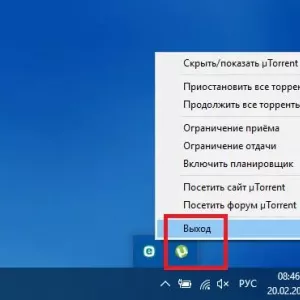 Kako se obratiti administratoru sistema u windows 7 i novijim i šta učiniti ako nema prava za obavljanje određenih radnji?
Kako se obratiti administratoru sistema u windows 7 i novijim i šta učiniti ako nema prava za obavljanje određenih radnji? Šta se može učiniti sa starog štampača: opis, zajedničke opcije
Šta se može učiniti sa starog štampača: opis, zajedničke opcije Merač za toplu vodu ne radi: šta učiniti, gdje se prijaviti? Popravak za toplu vodu
Merač za toplu vodu ne radi: šta učiniti, gdje se prijaviti? Popravak za toplu vodu Zaglavljeni knedle: šta učiniti i kako to spriječiti?
Zaglavljeni knedle: šta učiniti i kako to spriječiti?